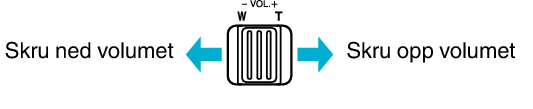Avspilling |
Avspilling av video |
Du kan velge og spille av videofilmer fra en indeksskjerm (viser miniatyrbilder).
- 1
- 2
- 3
- 4

Velg videomodus.

Ikonet for videomodus ![]() vises.
vises.

Trykk på  for å velge avspillingsmodus.
for å velge avspillingsmodus.
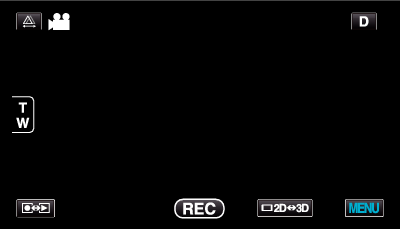

Trykk på 3D-knappen for å velge 3D eller 2D-modus.

Bilder som er tatt opp i 3D-modus og 2D-modus, vises hver for seg på indeksskjermen. Trykk på 3D-knappen for å skifte til ønsket avspillingsmodus.
Under 3D-modus vises “3D” på LCD-skjermen.
Under 2D-modus vises “2D” på LCD-skjermen.

Trykk på filen for å starte avspilling.
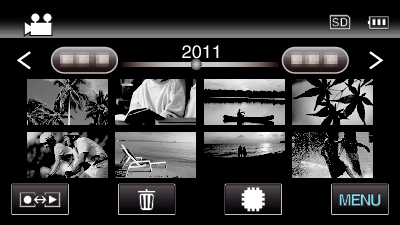
Trykk på ![]() /
/ ![]() for å velge media for avspilling og endre indeksskjermen (miniatyrvisning).
for å velge media for avspilling og endre indeksskjermen (miniatyrvisning).
Trykk på ![]() for å pause.
for å pause.
Trykk på ![]() for å gå tilbake til indeksskjermen.
for å gå tilbake til indeksskjermen.
NB!
- Bilder som er tatt opp i 2D-modus, kan ikke vises som 3D-bilder.
- 3D-bilder kan avspilles når 3D-knappen lyser opp.
- Bilder som er tatt opp i 3D-modus og 2D-modus, vises hver for seg på indeksskjermen. Trykk på 3D-knappen for å skifte til ønsket avspillingsmodus.
- 3D-bilder opptatt i “MP4(MVC)”-format og “AVCHD”-format vises hver for seg på indeksskjermen.
Endre innstillingen for 3D VIDEO REC FORMAT til ønsket format for avspilling. - Det anbefales å avspille på en stoppende måte scener som sannsynligvis vil forårsake sjøsyke under 3D-avspilling.
- Standardinnstillingen for “3D MOTION RELIEF” er “ON”. Scener som kan føre til sjøsyke under 3D-avspilling, kan avspilles på en stoppende måte, men dette er ingen funksjonsfeil. Still “3D MOTION RELIEF” til “OFF” for vanlig avspilling.
For kunder som har foretatt fastvareoppdateringen
- 3D-bilder som er tatt opp i “MP4(MVC)”-, “ AVCHD 3D ”- og “AVCHD”-format, vises for seg på indeksskjermen.
Endre 3D VIDEO REC FORMAT-innstillingen til det ønskede formatet for avspilling.
ADVARSEL
- For avspilling av 3D-bilder se også “Sikkerhetsforanstaltninger ved opptak og avspilling av 3D-bilder”.
Funksjonsknapper for videoavspilling
Ved indeksskjermvisning
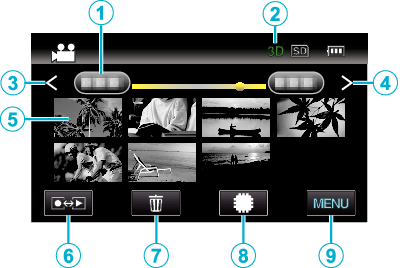
| Visning | Beskrivelse | |
|---|---|---|
 |
Dato |
Går til forrige/neste dato |
 |
3D-/2D-modus |
Viser den gjeldende avspillingsmodus av 3D eller 2D. “3D” vises under 3D-avspilling, mens “2D” vises under 2D-avspilling. |
 |
< |
Viser den forrige indeksskjermen (miniatyrbildevisning) |
 |
> |
Viser den neste indeksskjermen (miniatyrbildevisning) |
 |
Miniatyrbilde (fil) |
Trykk på miniatyrbildet - Starter avspilling |
 |
Opptaks-/avspillingsmodus |
Veksler mellom opptaks- og avspillingsmodus. |
 |
|
Viser indeksskjermen (miniatyrbildevisning) for sletting |
 |
|
Veksler mellom indeksskjermen for det innebygde minnet og SD-kortet |
 |
MENU |
Viser menyskjermen |
Under videoavspilling
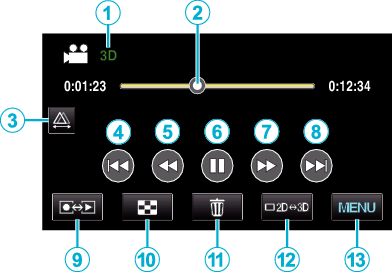
| Visning | Beskrivelse | |
|---|---|---|
 |
3D-/2D-modus |
Viser den gjeldende avspillingsmodus av 3D eller 2D. “3D” vises under 3D-avspilling, mens “2D” vises under 2D-avspilling. |
 |
Peker |
Viser den gjeldende estimerte avspillingsposisjonen i scenen |
 |
|
Muliggjør manuell parallaksejustering |
 |
|
Går tilbake til starten av en scene |
 |
|
Søke bakover |
 |
|
Avspilling/pause |
 |
|
Søke forover |
 |
|
Går videre til neste video |
 |
Opptaks-/avspillingsmodus |
Veksler mellom opptaks- og avspillingsmodus. |
 |
|
Stopp (går tilbake til indeksskjermen) |
 |
|
Viser indeksskjermen (miniatyrbildevisning) for sletting |
 |
|
Veksler mellom 3D og 2D-modus. |
 |
MENU |
Viser menyskjermen |
NB!
- Trykk eller dra på berøringsskjermens betjeningsområde.
- Funksjonsknappene på berøringsskjermen forsvinner hvis enheten ikke betjenes på 5 sekunder. Trykk på skjermen for å vise funksjonsknappene på nytt.
- Funksjonsknappene på berøringsskjermen vises så lenge det er kontakt med det effektive betjeningsområdet.
- Du kan søke på en bestemt fil etter opptaksdato.
ADVARSEL
- Lag en sikkerhetskopi av viktige opptatte data.
Det anbefales å kopiere dine viktige data på en DVD eller annet opptaksmedium for lagring.
JVC tar intet ansvar for tapte data.